Fix: Android Auto Car Display fryser eller fungerar inte
Miscellanea / / October 04, 2021
Android Auto blir allt populärare dag för dag på grund av dess underhållningsfunktioner i bilen. Inte bara det, det ger dig också friheten att ringa ett samtal medan du kör utan att ens röra telefonen. Med Android Auto kan du hålla kontakten med vänner och familj när du kör en lång sträcka.
Så allt du behöver göra är att ansluta din Android -smartphone till bildskärmen med hjälp av en USB -kabel och slå på Android Auto. Men tyvärr under de senaste dagarna har många användare ofta rapporterat att de inte kan använda Android Auto eftersom bilskärmen fryser eller inte fungerar korrekt. Därför, efter undersökning, fick vårt team reda på orsaken bakom detta problem och de korrigeringar som du kan tillämpa för att hantera problemet. Så, låt oss ta en titt på dem.
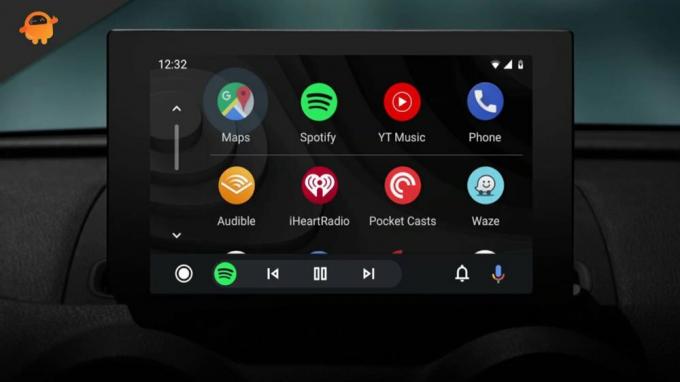
Sidinnehåll
-
Metod för att fixa Android Auto Car Display fryser eller fungerar inte
- Fix 1: Kontrollera kompatibilitet
- Fix 2: Uppdatera din Android Auto
- Fix 3: Rensa cacheminne och data för appen
Metod för att fixa Android Auto Car Display fryser eller fungerar inte
Det kan finnas olika orsaker bakom detta fel. Det kan uppstå på grund av kompatibilitetsproblem, äldre programvaruversioner etc. Så, låt oss se om det finns möjliga lösningar för att åtgärda detta fel:
Fix 1: Kontrollera kompatibilitet
Ibland orsakar en skadad eller lokal USB -kabel detta problem, och i så fall kan din smartphone inte anslutas till bildskärmen ordentligt, vilket leder till ett kraschar eller fryser. Så du kan försöka ansluta manuellt och här är stegen du måste följa för att kontrollera kompatibiliteten.
- Först och främst måste du starta Android Auto app på din smartphone.
- Tryck sedan på de tre vertikala linjeikonerna längst upp till vänster på skärmen.
-
Efter det, för över till inställningar alternativ.
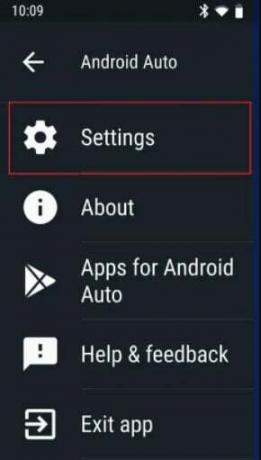
-
Välj sedan under inställningsfönstret Ansluten bil alternativ.

-
Nu, om du kan se namnet på din bil under Godkända bilar, då fixas det nu. Men om du inte hittade ditt bilnamn, indikerar detta att det inte är kompatibelt med den version av Android Auto som du använder.
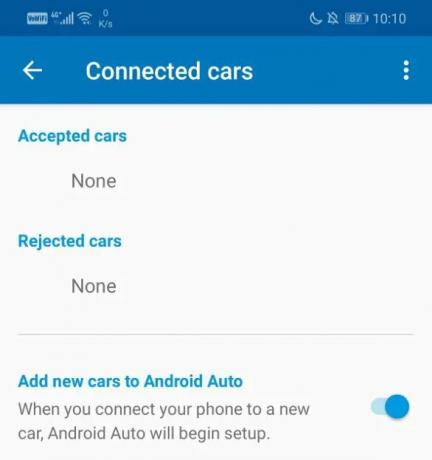
Fix 2: Uppdatera din Android Auto
Om du inte hittar ditt bilnamn i listan över anslutna bilar kan det vara möjligt att din enhet inte är kompatibel med Android Auto -versionen du använder. Så du måste uppdatera den (om tillgänglig).
Så för att göra det kan du helt enkelt gå mot PlayStore och därifrån navigera till Installerade appar väljer du Android Auto -appen och kontrollerar om du ser knappen Öppna eller Uppdatera. Om det finns en uppdateringsknapp tillgänglig och klicka på den. Vänta sedan tills uppdateringen är klar.
Fix 3: Rensa cacheminne och data för appen
Om du fortfarande möter samma fel rekommenderar vi att du rensar cacheminnet och data i din Android Auto -app. Detta hjälper dig att ta bort tillfälliga glitches och buggar som uppstår på grund av skadade cachedata. Så om du inte vet hur du gör detta, följ stegen nedan:
- Öppna först inställningar på din Android -telefon. Navigera sedan till Appar alternativ.
- Efter det, leta upp och välj Android Auto från den installerade listan med appar.
-
Slå sedan på Lagring alternativ.

-
Det är allt. Nu kommer du nu att se två alternativ, dvs rensa data och rensa cacheminnet. Så välj alternativet enligt dina behov, och klicka på om du ber om bekräftelse Ja.
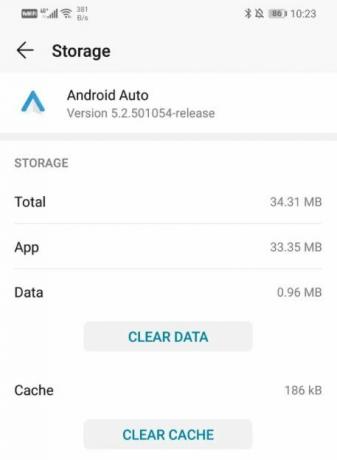
Läs också: Fix: Ring dörrklocka Dålig videokvalitet
Så det här var några metoder som du kan använda för att fixa Android Auto -bildskärmen fryser slumpmässigt eller inte fungerar. Vi hoppas att den här guiden har hjälpt dig. Men om du fortfarande har samma fel, rekommenderar vi att du kontaktar supportteamet och ber dem om hjälp.
Annonser


![Hur man installerar lager-ROM på Starlight Star Plus [Firmware File / Unbrick]](/f/a8d6365554762591137dfe272377b4f6.png?width=288&height=384)
![Hur man installerar lager-ROM på Karbonn K9 Music 4G [Firmware Flash-fil]](/f/a8041f32d0c84922e921a55626731a29.jpg?width=288&height=384)